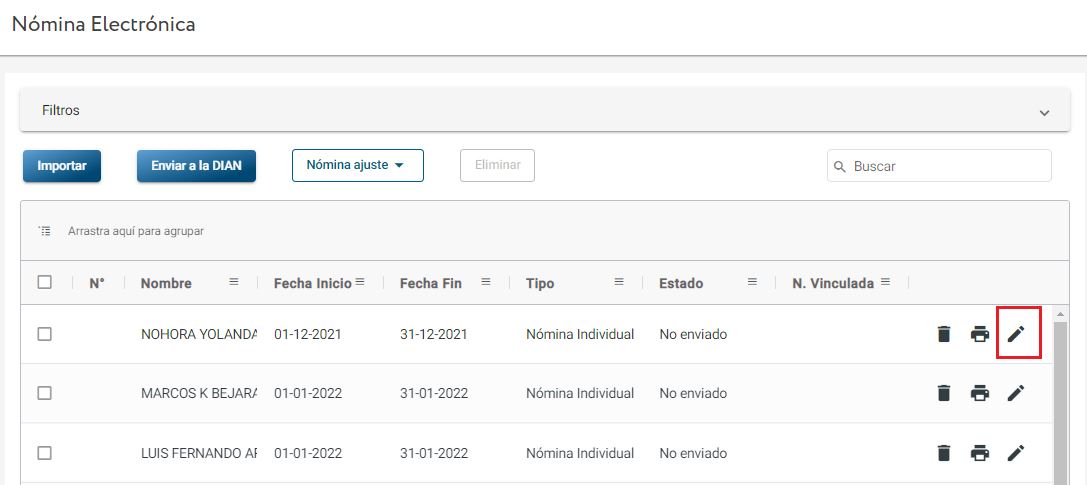¿Cómo editar una nómina?
Desde el menú ingresa al modulo de “Nomina Electrónica” > “Nomina Electrónica”. Luego selecciona la opción “Importar”
Para descargar la plantilla de excel haz clic en el hipervínculo de > Modelo de Importación.
Completas cada uno de los campos de cada pestaña:
- Datos personales trabajadores
- Datos laborales
- Nomina
Una vez diligencies el modelo de importación de excel procede a guardarlo en tu PC.
Desde la opción de Importar > seleccionas el modelo de importación diligenciado y guardado en tu PC.
Enseguida oprimes el botón “Importar”
Si completaste el modelo de manera correcta, te cargara un aviso “Se importo exitosamente” indicando el numero de registros importados que corresponde al numero de liquidaciones. De lo contrario te indicara que el importe no se realizo y cual es el error.

Podrás editar los datos ingresados en el modelo de importación solo para las nominas no enviadas a la DIAN, seleccionando el icono de “Lápiz”
Una vez ingreses al editor de nomina, encontraras el nombre de tu empleado a quien corresponde dicho documento y visualizaras tres submódulos, que son los mismos del importador de excel.
En cada submódulo encontraras los campos que diligenciaste en el importador, los cuales podrás modificar solo con dar clic en el campo, si el campo es un dato libre lo podrás borrar y editar, si el campo es un selector simplemente cambias el dato ingresado.
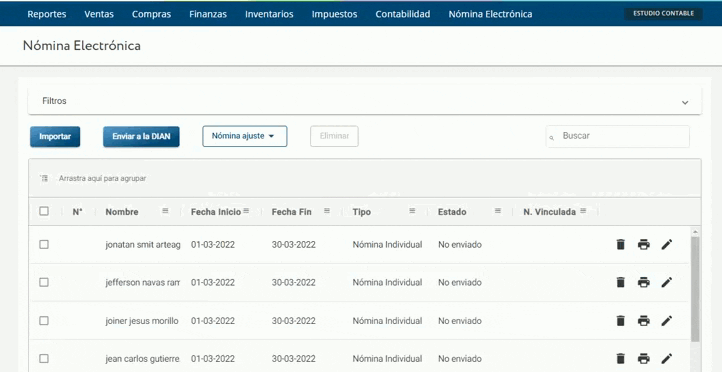
- Solo puedes editar nominas con estado “No enviado“.
- El el submódulo de “Nomina” Puedes ingresar conceptos de devengos y deducciones, seleccionando “Añadir“, cada concepto te indicara que campo obligatorio debes completar.
- El botón de “Guardar” se te habilita una vez edites algún campo dentro del documento, y se grisea si te falta completar algún campo obligatorio.
- Oprimiendo el botón de “Cancelar” puedes desistir de cualquier cambio dentro de la nomina.
Recomendaciones
- Todos los campos del documento de nomina son obligatorios diligenciarlos